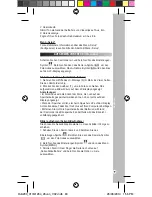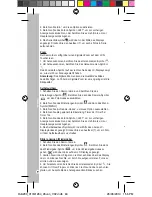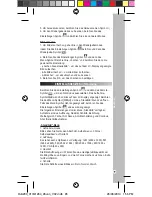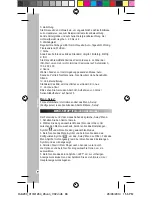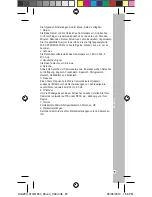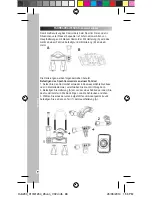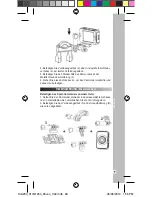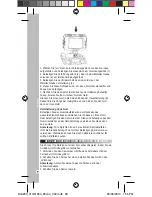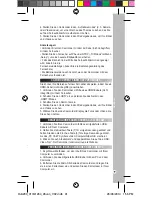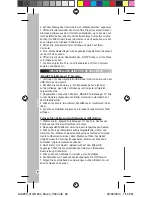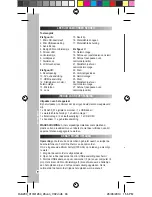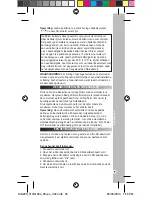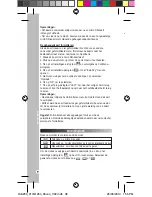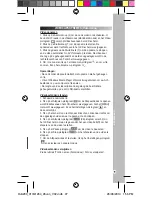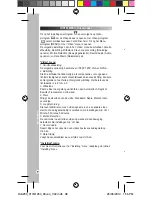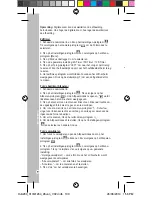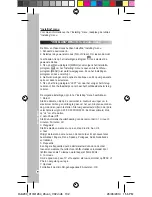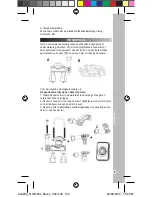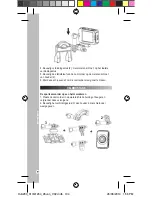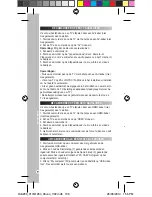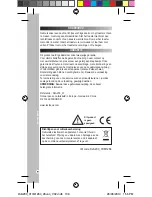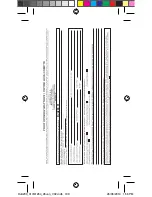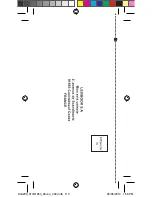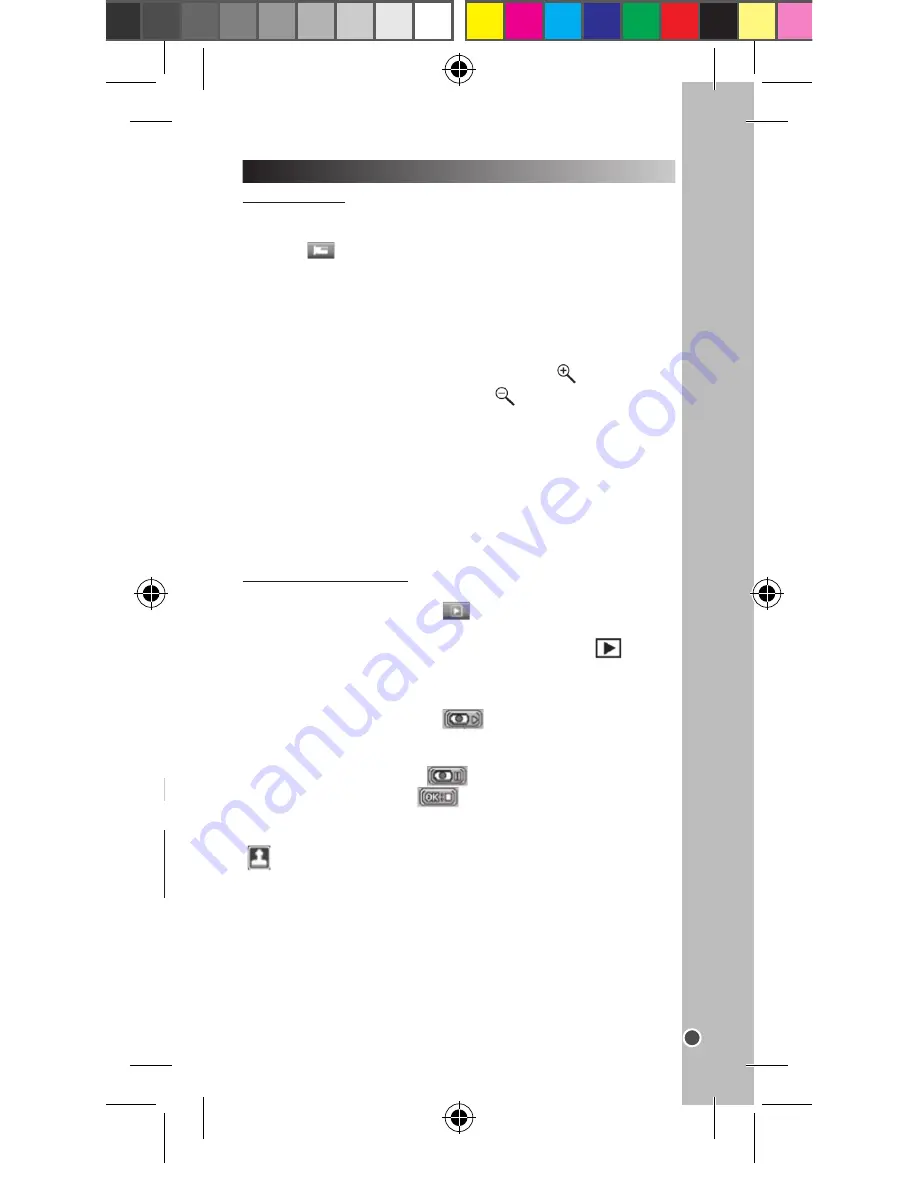
97
NEDERLANDS
Deze camcorder is voorzien van drie modi:
Fotomodus - om foto’s te nemen
Videomodus - om videobestanden op te nemen (standaard modus)
Afspeelmodus - om video’s en foto’s weer te geven
Om de modus te wijzigen, schakel de camcorder in en tik op het
Instellingen-pictogram
op de LCD- touchscreen. Selecteer de
gewenste modus door te tikken op
,
of
.
MODI WIJZIGEN
Opmerkingen:
• Schakel de camcorder altijd uit wanneer u een micro SD-kaart
inbrengt of uithaalt.
• Om uw video’s op te slaan, bevelen we aan dat u een hoogwaardige
micro SD-kaart met voldoende geheugencapaciteit koopt.
De geheugenkaart formatteren:
Als de kaart nieuw is, niet geformatteerd is of door een andere
camcorder geformatteerd werd, formatteer de kaart zodat het
bestandsformaat met uw camcorder compatibel is.
1. Steek de kaart in de micro SD-kaartsleuf.
2. Druk op de Aan/uit-knop (3) om de camcorder in te schakelen.
3. Tik op het Instellingen-pictogram
en vervolgens op het Menu-
pictogram.
4. Tik op het Installatie-pictogram
om het “Instelling” menu te
openen.
5. Gebruik uw vinger om de opties te doorlopen en selecteer
“Opmaak”.
6. Tik op “OK” om te selecteren.
7. Tik op het Terug-pictogram “LEFT” om naar het vorig scherm terug
te keren of tik er herhaaldelijk op om naar het hoofdbeeldscherm terug
te keren.
Opmerkingen:
• Haal de kaart tijdens het formatteren niet uit om defect van de kaart
te vermijden.
• Zelfs al werd de kaart reeds vroeger geformatteerd, bevelen we aan
om deze opnieuw te formatteren om een juiste werking van de kaart
te verzekeren.
Opgelet:
Formatteren zal alle opgeslagen foto’s en video’s
verwijderen. Download belangrijke bestanden eerst naar uw computer
alvorens te formatteren.
VIDEOCLIPS OPNEMEN (Videomodus)
Video opnemen
1. Druk op de Aan/uit-knop (3) om de camcorder in te schakelen. U
bevindt zich reeds in de Videomodus (standaard modus) en het Video-
pictogram
verschijnt linksbovenaan het LCD-scherm.
2. Druk op de Sluiterknop (7) om de opname te starten. De
opnameduur wordt rechtsboven in het LCD-scherm weergegeven.
3. Druk nogmaals op de Sluitertoets (7) om de opname te stoppen
en de video automatisch in AVI-formaat op te slaan. De videoduur
die nog op de geheugenkaart kan worden opgeslagen wordt in de
rechterbovenhoek van het scherm weergegeven.
4. Om in te zoomen, tik op het Inzoomen-pictogram
en om uit te
zoomen, tik op het uitzoomen- pictogram
.
Opmerkingen:
• De camcorder stopt automatisch met opnemen als het geheugen
vol is.
• U kunt Windows Media Player of Quick time gebruiken om uw AVI-
bestanden op uw computer af te spelen.
• De lengte van de videoclip kan naar gelang de beschikbare
geheugenruimte op de micro SD-kaart verschillen.
Videobestanden afspelen
1. Schakel de camcorder in.
2. Tik op het Afspelen-pictogram
om de Afspeelmodus te openen.
wordt linksbovenaan het LCD-scherm weergegeven. Als het [MENU]
niet wordt weergegeven, tik op het Instellingen-pictogram
en
deze verschijnt.
3. Tik op het scherm van rechts naar links of van links naar rechts om
de opgeslagen video’s weer te geven en te doorlopen.
4. Tik op het Afspelen-pictogram
(dit pictogram verschijnt in
het LCD-scherm om aan te geven dat het een video betreft) om het
afspelen van de video te starten.
5. Tik op het Pauze-pictogram
om de video te pauzeren.
6. Tik op het Stop-pictogram
om het afspelen van de video te
stoppen.
7. Om de Afspeelmodus af te sluiten, tik op het Instellingen-pictogram
en selecteer een andere modus.
Videobestanden verwijderen
Zie de rubriek “Foto’s nemen (Fotomodus) / Foto’s verwijderen”.
DJA200_01IM1264_26Jun_V02.indb 97
26/06/2014 1:56 PM